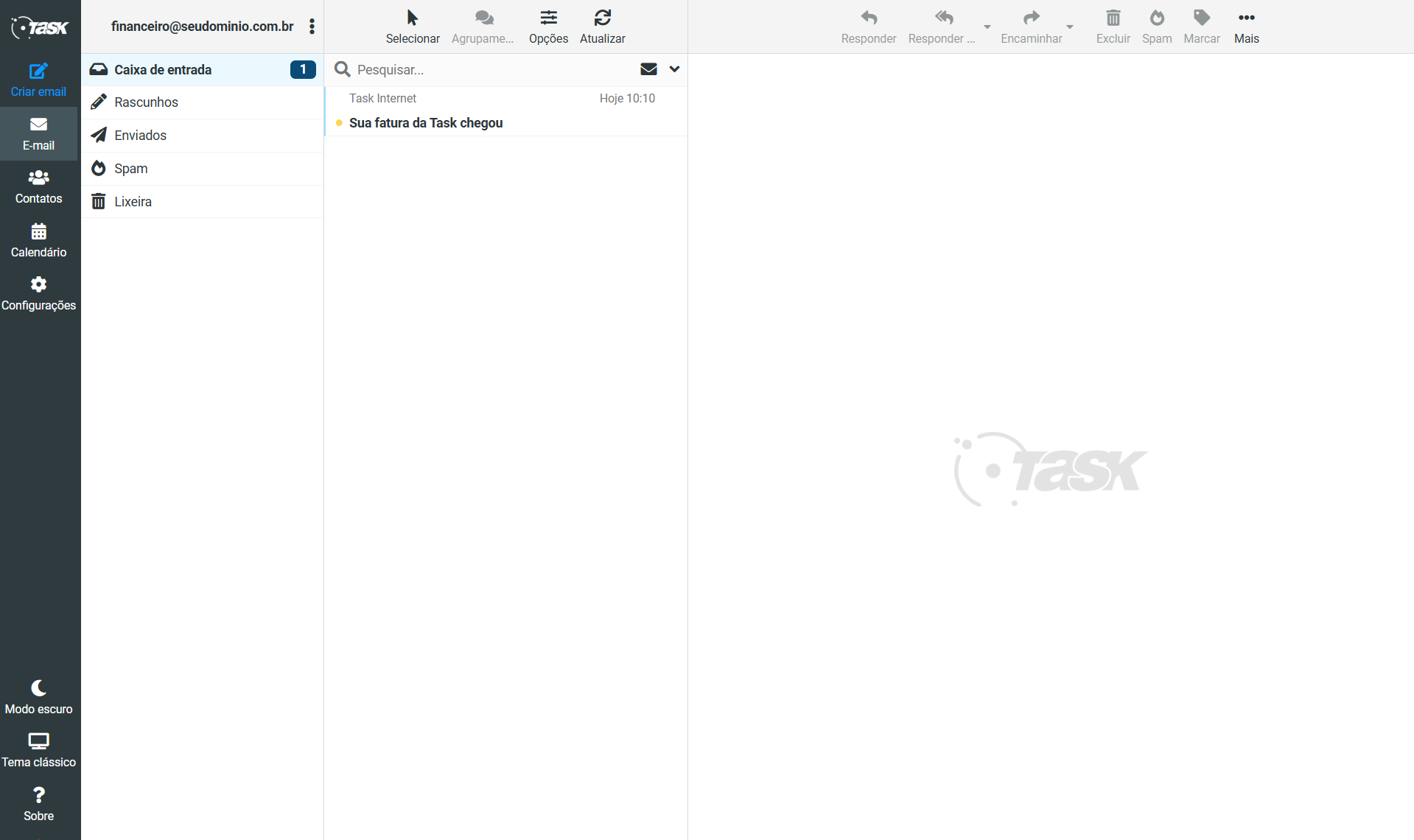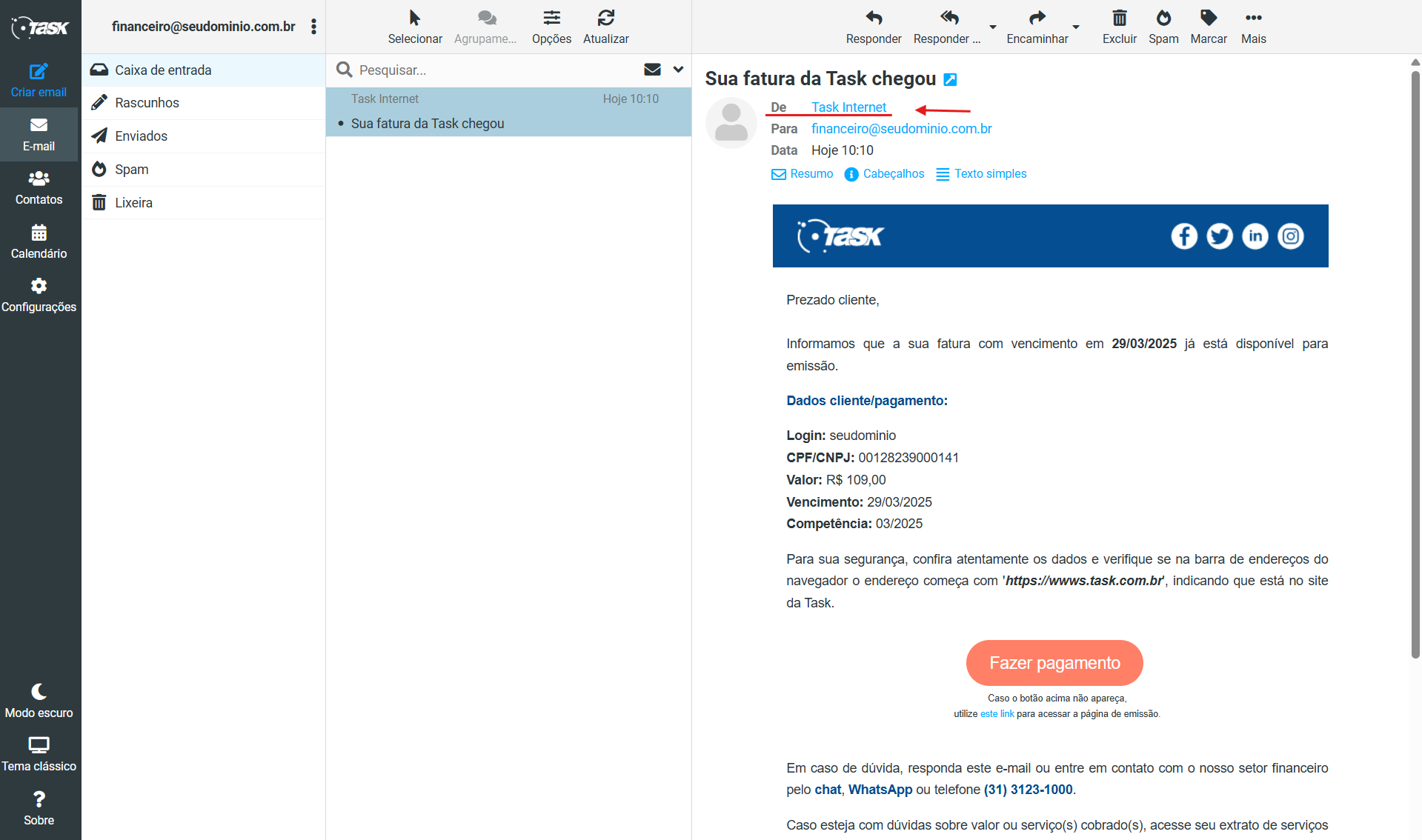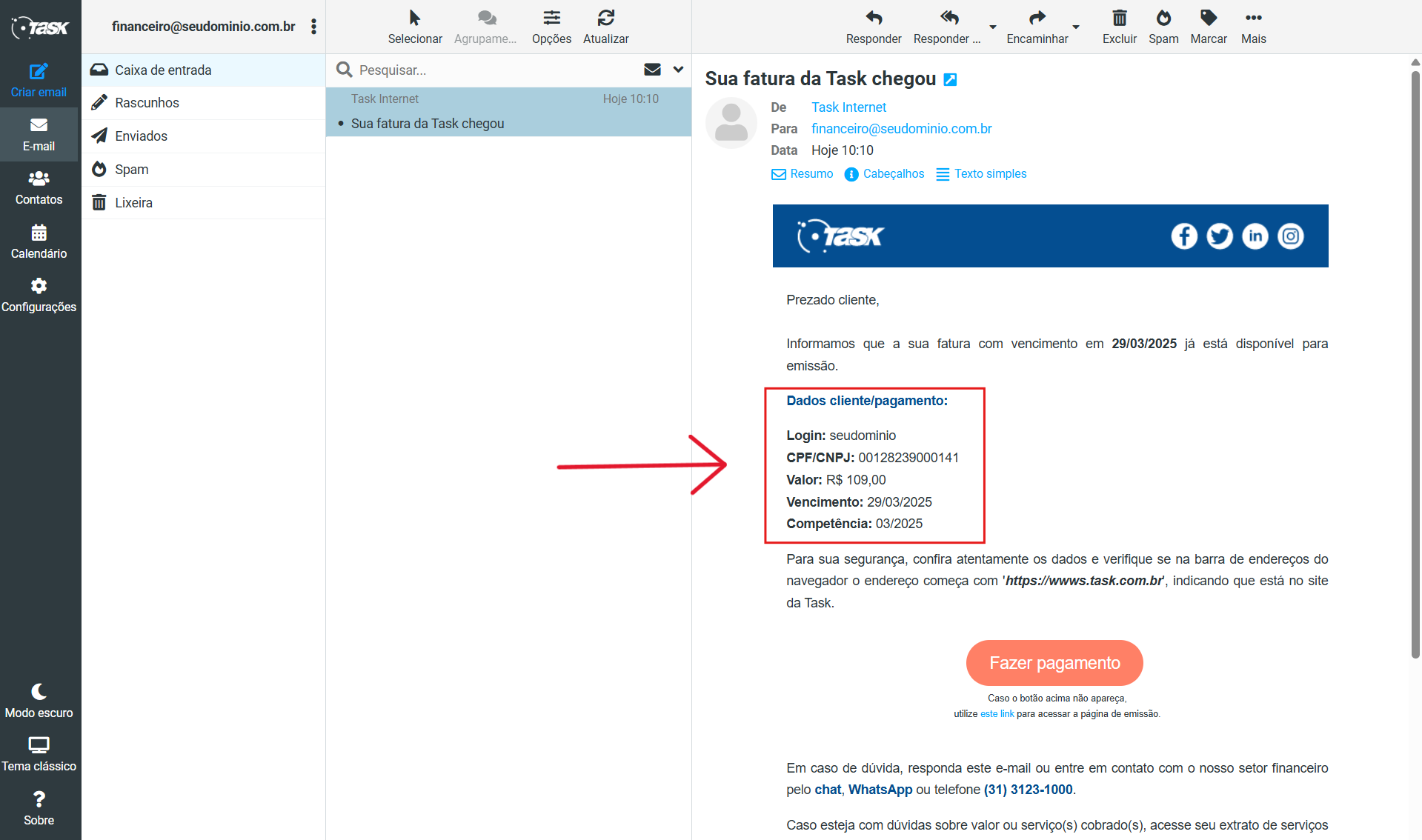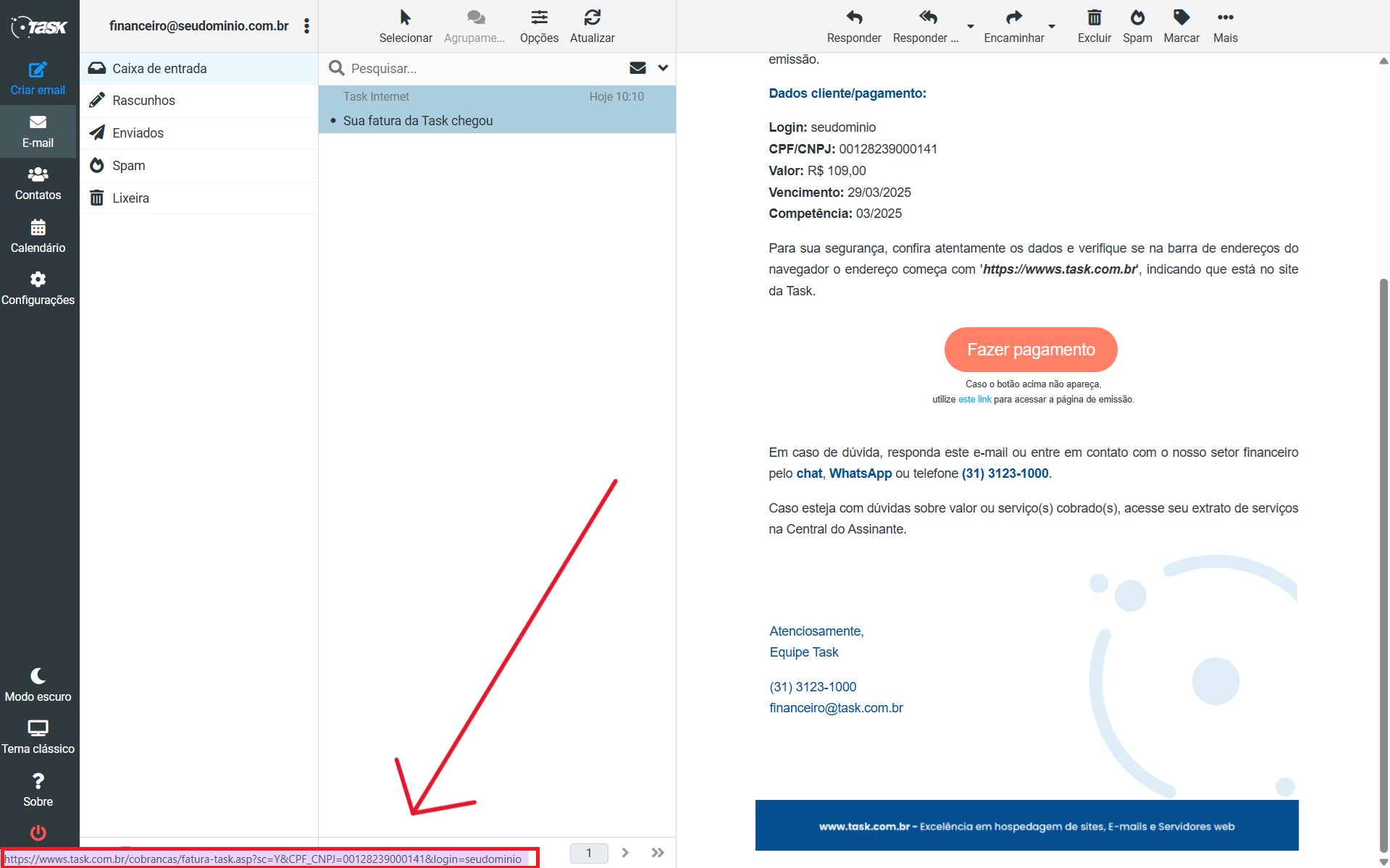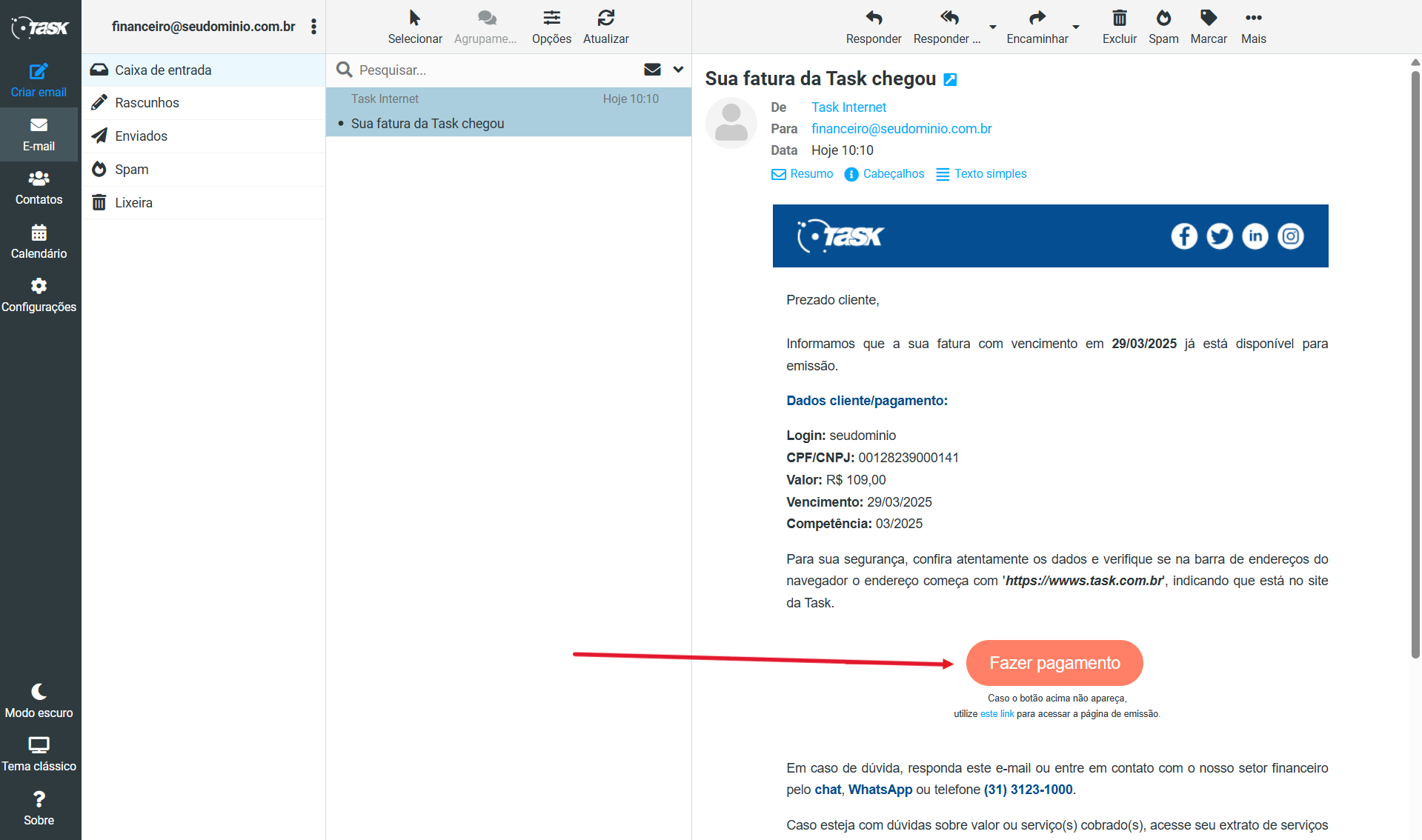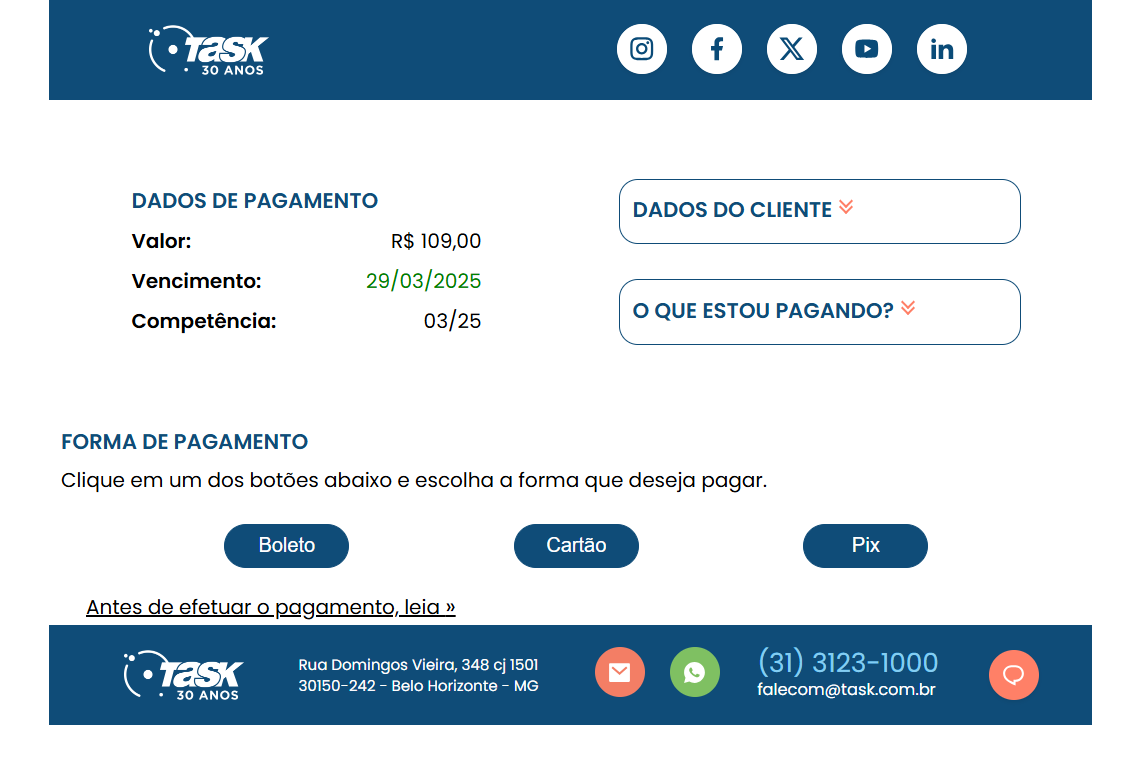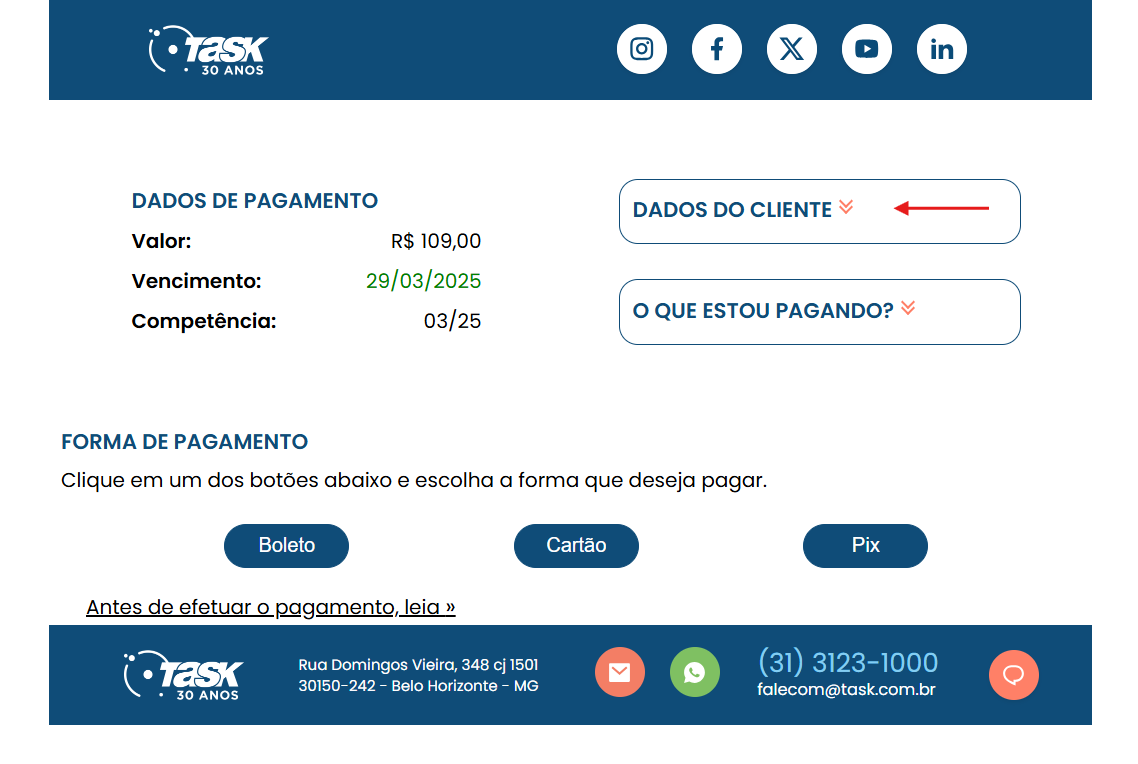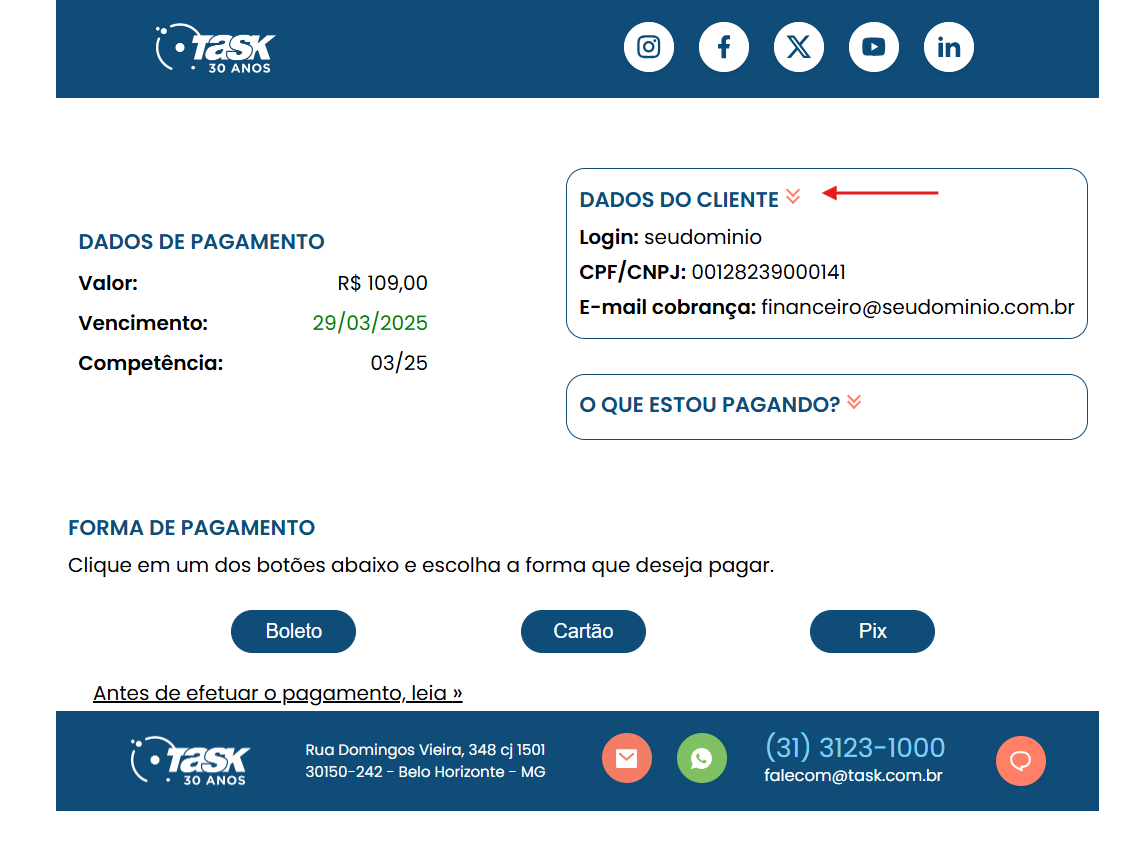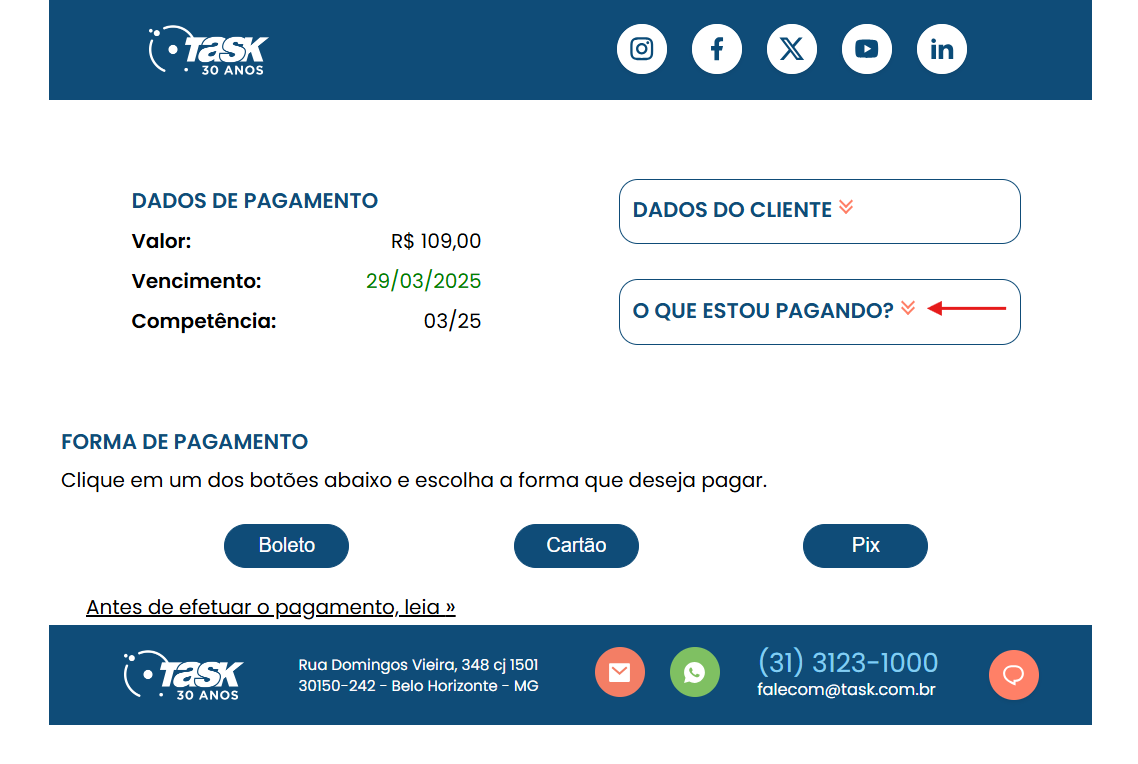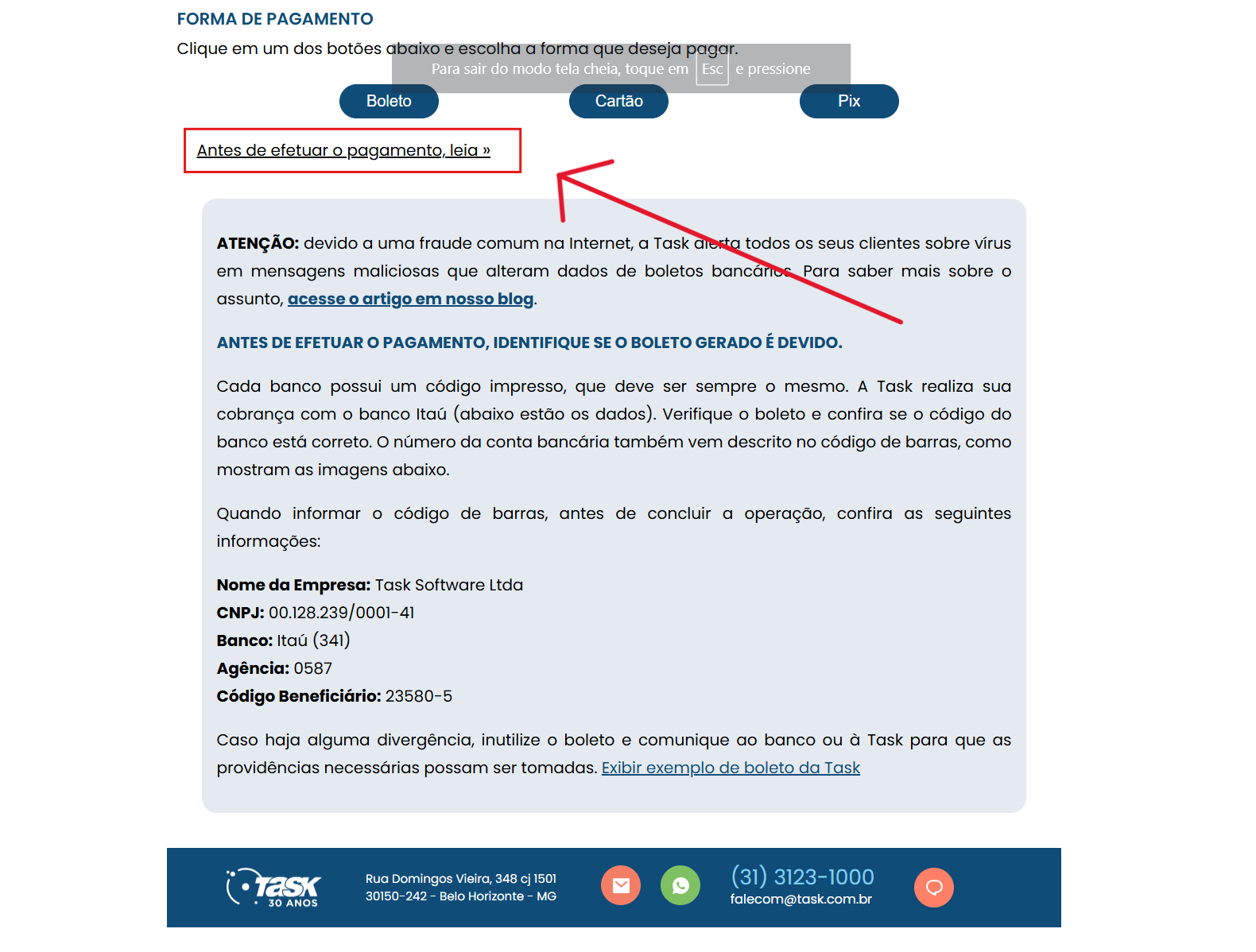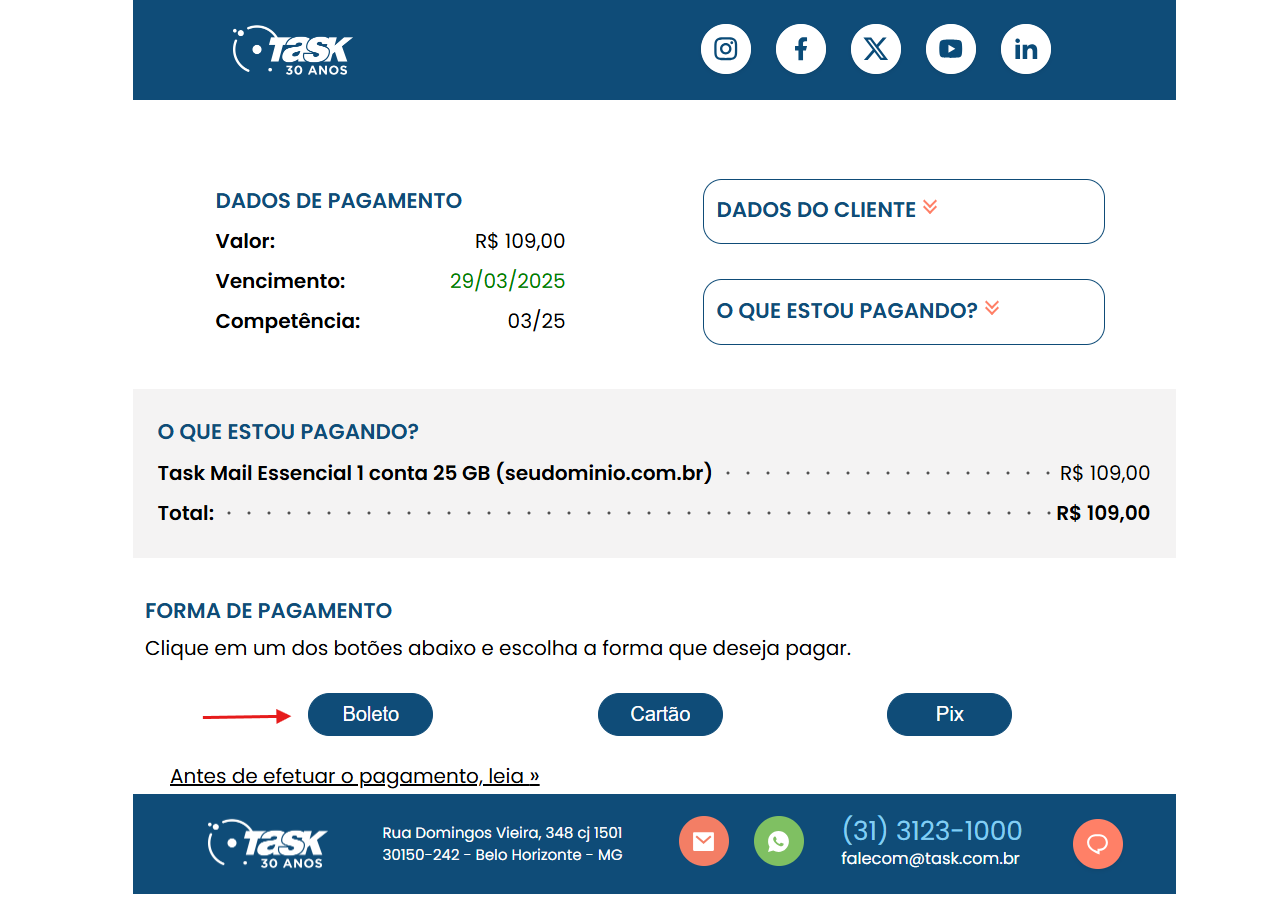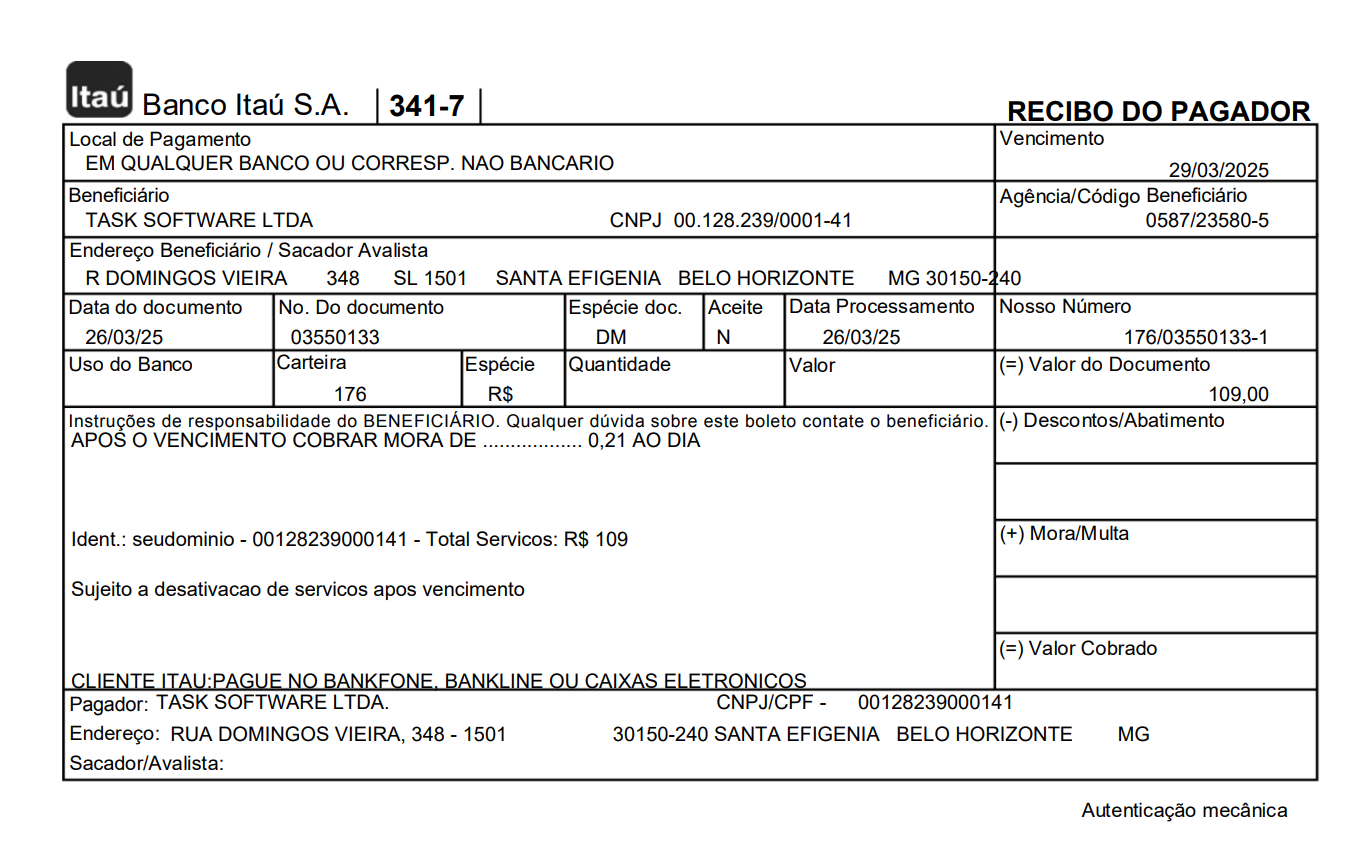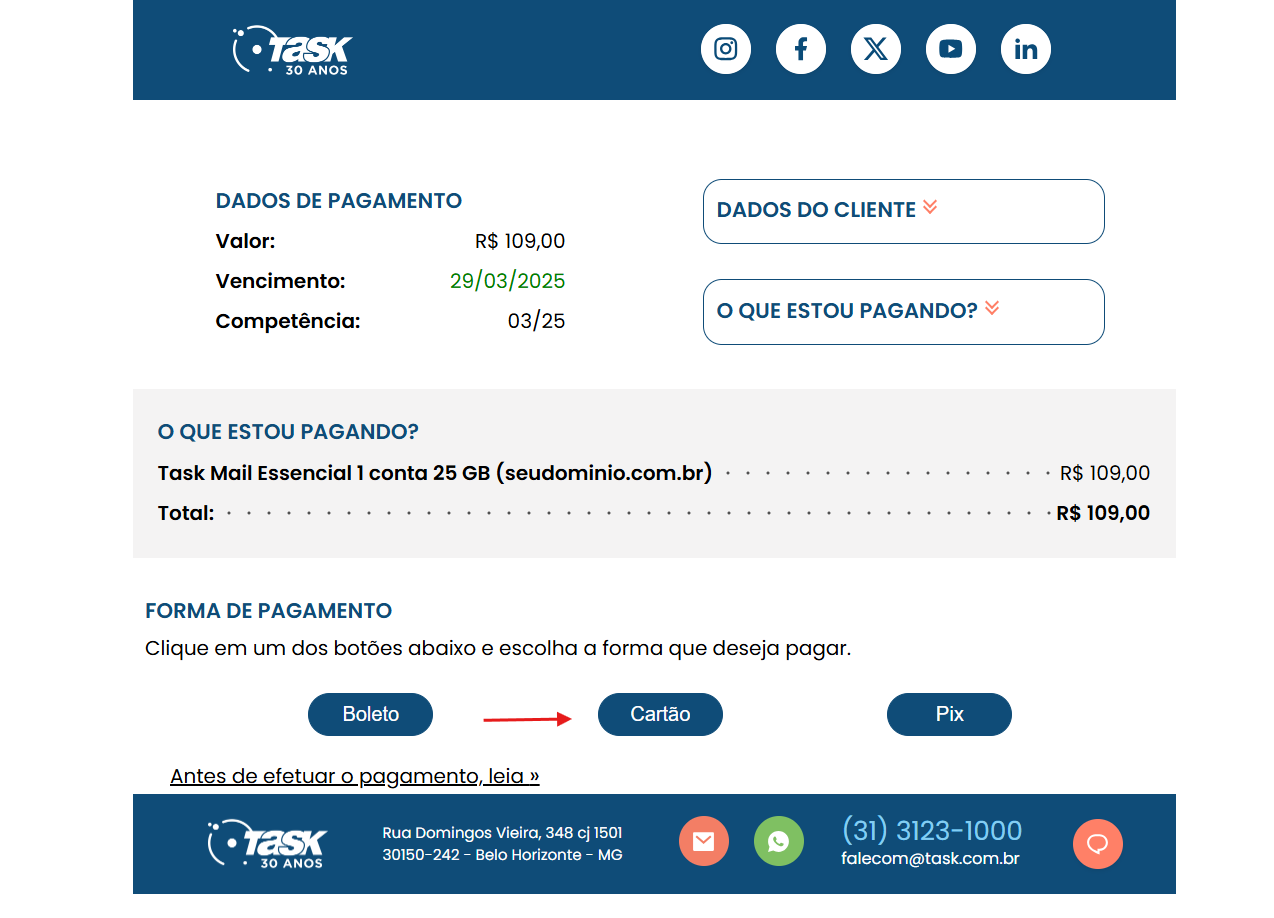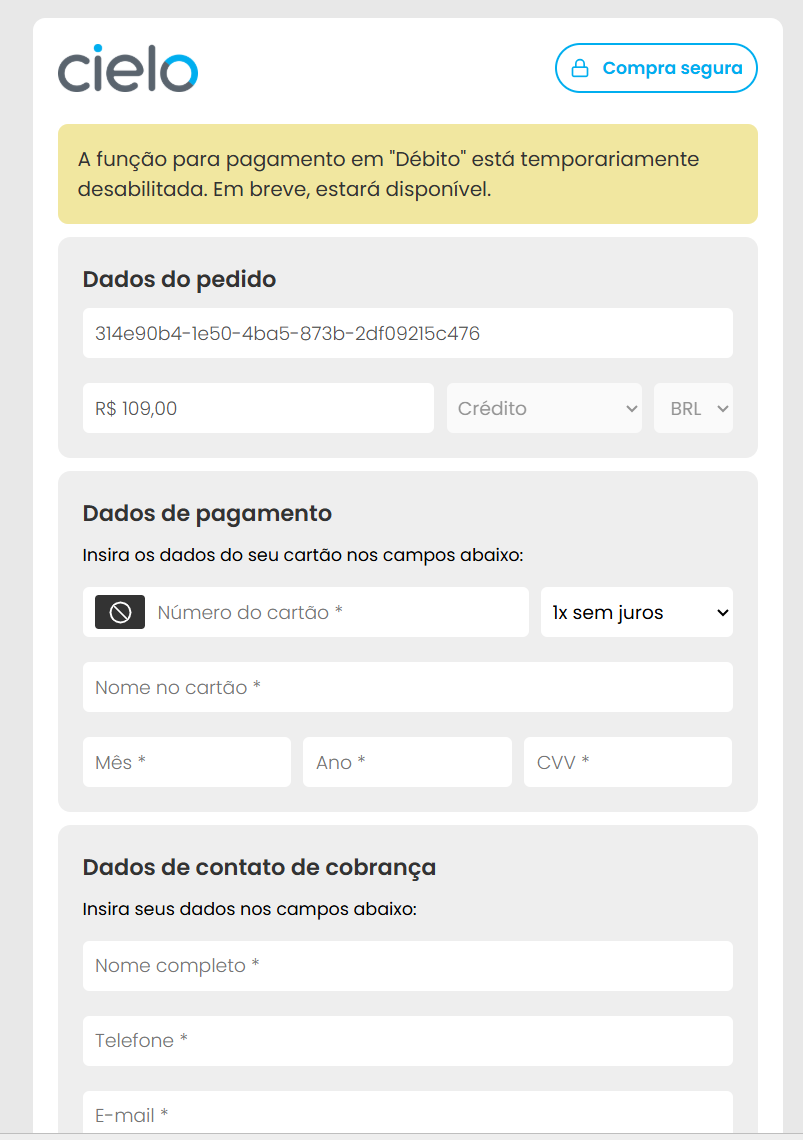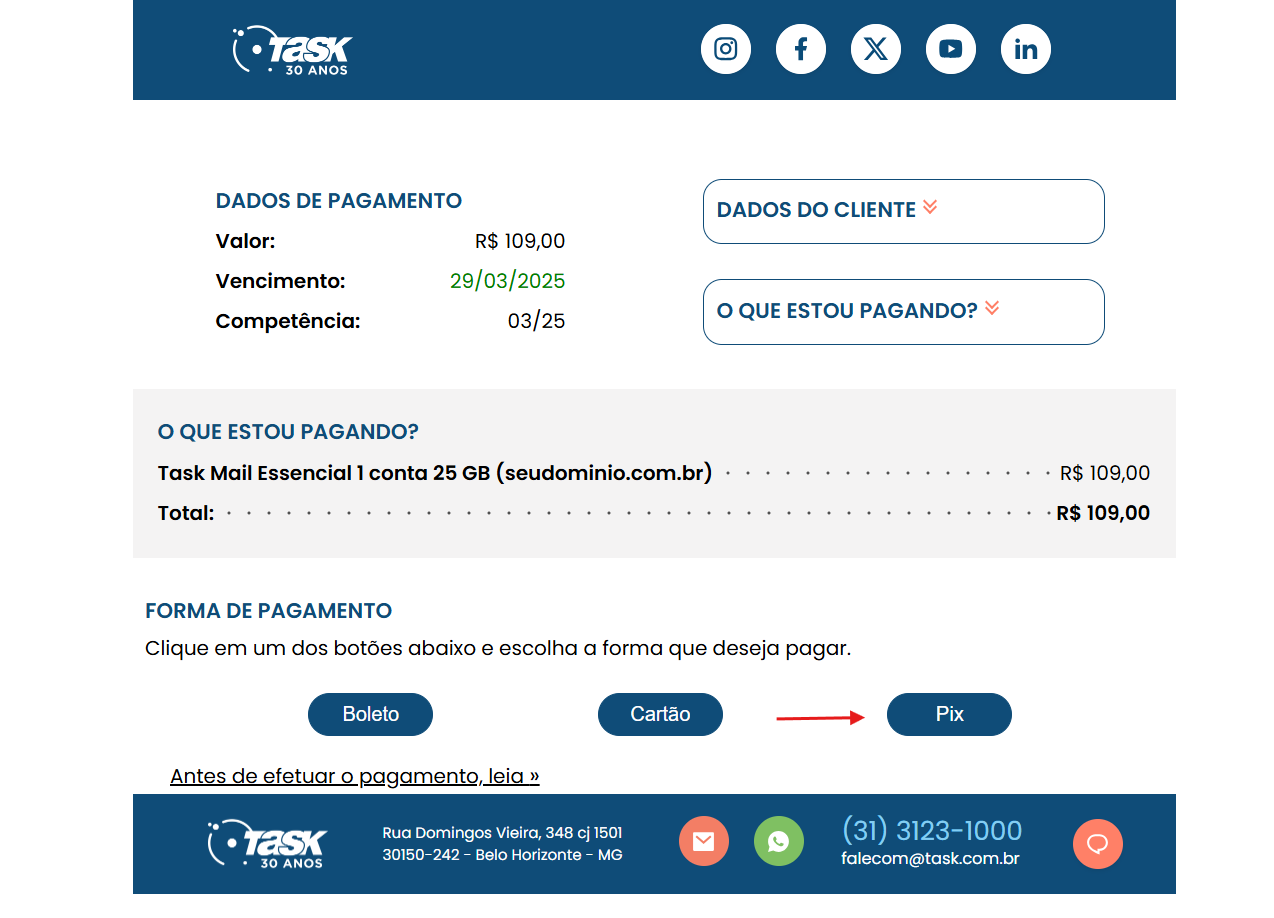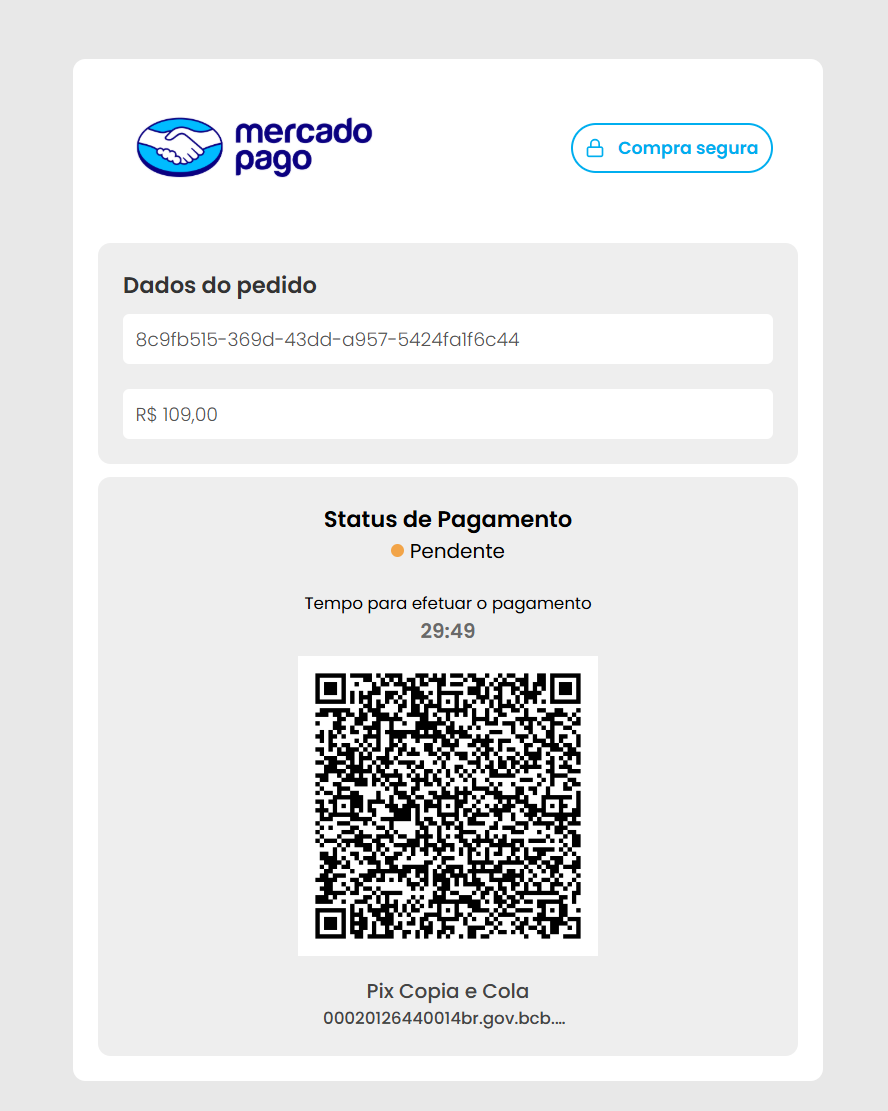Mudanças entre as edições de "Como acessar sua fatura"
(Criou página com 'Neste artigo você verá como acessar sua fatura da Task e garantir que o pagamento seja feito com segurança. Arquivo:elipse_1.png Ao acessar a sua conta de e-mail cada...') |
|||
| Linha 1: | Linha 1: | ||
| − | Neste artigo você verá como acessar sua fatura da Task e garantir que o pagamento seja feito com segurança. | + | [[categoria:Cobrança/Segunda via]] |
| + | |||
| + | |||
| + | Neste artigo você verá como acessar sua '''fatura da Task''' e garantir que o pagamento seja feito com segurança. | ||
Edição das 14h41min de 26 de março de 2025
Neste artigo você verá como acessar sua fatura da Task e garantir que o pagamento seja feito com segurança.
![]() Ao acessar a sua conta de e-mail cadastrada para receber a cobrança, abra o e-mail com o título "Sua fatura da Task chegou".
Ao acessar a sua conta de e-mail cadastrada para receber a cobrança, abra o e-mail com o título "Sua fatura da Task chegou".
![]() Verifique se o remetente da mensagem é cobranca@task.com.br, colocando o cursor do mouse em cima do nome do remetente.
Verifique se o remetente da mensagem é cobranca@task.com.br, colocando o cursor do mouse em cima do nome do remetente.
![]() Confira seus dados de pagamento, como CPF/CNPJ, valor e vencimento.
Confira seus dados de pagamento, como CPF/CNPJ, valor e vencimento.
![]() Antes de clicar em fazer pagamento, confira no canto inferior esquerdo da sua tela se o endereço que você vai acessar é mesmo o da Task: https://wwws.task.com.br.
Antes de clicar em fazer pagamento, confira no canto inferior esquerdo da sua tela se o endereço que você vai acessar é mesmo o da Task: https://wwws.task.com.br.
![]() Clique no botão laranja "Fazer pagamento".
Clique no botão laranja "Fazer pagamento".
![]() Pronto, você está na nova página de pagamento da Task.
Pronto, você está na nova página de pagamento da Task.
![]() Clique em "Dados do cliente", caso queira conferir se as suas informações estejam corretas.
Clique em "Dados do cliente", caso queira conferir se as suas informações estejam corretas.
![]() Para conferir a sua fatura de serviços na Task, clique em "O que estou pagando?".
Para conferir a sua fatura de serviços na Task, clique em "O que estou pagando?".
![]() Antes de escolher a forma de pagamento, leia as informações de segurança para certificar-se que, em caso de pagamento em boleto, a cobrança é realmente gerada pela Task.
Antes de escolher a forma de pagamento, leia as informações de segurança para certificar-se que, em caso de pagamento em boleto, a cobrança é realmente gerada pela Task.
![]() Portanto, antes de pagar o boleto, verifique o nome da empresa, o CNPJ e os dados bancários.
Portanto, antes de pagar o boleto, verifique o nome da empresa, o CNPJ e os dados bancários.
![]() Ao escolher pagar com o boleto, automaticamente o sistema vai gerar um boleto para pagamento.
Ao escolher pagar com o boleto, automaticamente o sistema vai gerar um boleto para pagamento.
![]() Caso opte pelo pagamento em Cartão, ao clicar no botão respectivo, uma nova janela será aberta. Basta completar as informações do cartão, os dados de contato de cobrança e seguir os passos para concluir o pagamento.
Caso opte pelo pagamento em Cartão, ao clicar no botão respectivo, uma nova janela será aberta. Basta completar as informações do cartão, os dados de contato de cobrança e seguir os passos para concluir o pagamento.
![]() No entanto, se você escolher o Pix como forma de pagamento, você será direcionado para a janela específica para pagamento pelo Mercado Pago. Nesta tela terá opção de escanear o QR Code ou utilizar a funcionalidade "Pix copia e cola".
No entanto, se você escolher o Pix como forma de pagamento, você será direcionado para a janela específica para pagamento pelo Mercado Pago. Nesta tela terá opção de escanear o QR Code ou utilizar a funcionalidade "Pix copia e cola".
Caso tenha dúvidas, entre em contato com o financeiro da Task.